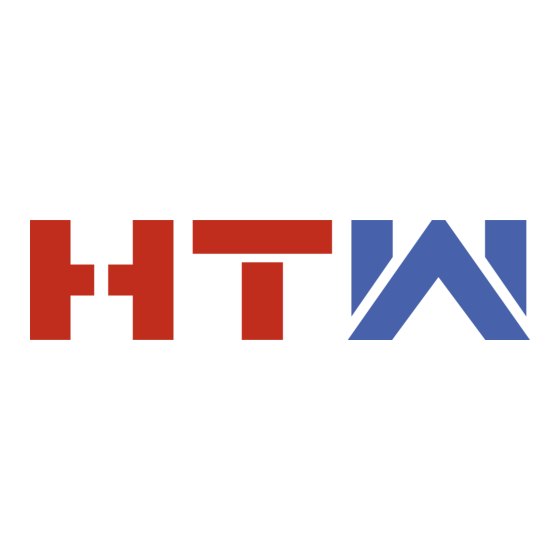
Summary of Contents for HTW USBWIFI06HTW
- Page 1 MANUAL DE USUARIO OWNER’S MANUAL MANUEL DE L’UTILISATEUR MANUAL DO UTILIZADOR MANUALE DI UTENTE USBWIFI06HTW...
- Page 3 USBWIFI06HTW...
-
Page 5: Instalación
1. Instalación 1.1 Apague el aire acondicionado, Abra el panel del aire acondicionado como se muestra en la figura. 1.2 Desenroscar tornillos de caja WiFi. Diferentes tipos de aire acondicionado, la ubicación de las cajas WiFi puede ser diferente. - Page 6 1.3 Inserte el módulo WiFi como se muestra en la figura (El “Kit inteligente” está marcado boca arriba)
- Page 7 2. Enlace de descarga de la aplica- ción Consejos: Puede descargar e instalar “smart life” mediante la búsqueda en las tiendas de aplicaciones de Apple y Google.
-
Page 8: Instrucciones De Operación
3. Instrucciones de Operación 3.1. Registrar cuenta: Cuando abra la aplicación por primera vez, inicie su registro. Pulse en “Registrarse” en la esquina superior derecha de la página de inicio de sesión, escriba su dirección de correo electrónico o número de teléfono móvil, pulse en “Siguiente”... - Page 9 y, a continuación, pulse en “Confirmar”. Después de la verificación correcta, el proceso de registro ha terminado y la aplicación va a la página de inicio. 3.2. ¿Cómo agregar un dispositivo? 3.2.1 Asegúrese de que el dispositivo está en estado pendiente a la espera de estar conectado.
- Page 10 Cuando la configuración 3.2.3 Cuando la configuración es correcta, se puede ver la interfaz de la aplicación como se muestra en la captura de pantalla siguiente. 3.2.4 Toque en “Hecho” , se puede verla interfaz de una lista de dispositivos como se muestra en la captura de pantalla a continuación.
- Page 12 3.3. ¿Qué pasa si la conexión falla? Cuando la conexión falló, se pudo ver la interfaz de la aplicación como se muestra en la captura de pantalla siguiente. Intente configurar la red otra vez o cambie al modo AP.
- Page 13 3.3.1. Continúe conectándose cambiando otro modo de conexión. 1. Pulse en el modo AP, configure la red a través del modo AP con los siguientes procedimientos. 2. Cambiar el aire acondicionado al modo AP: Cuan- do está en modo inteligente, pulsación larga-botón para sonidos de 5 segundos-zumbido- el icono de calentamiento en el dispositivo parpadea lentamente (aprox.
- Page 14 do ha entrado en el modo AP 3. Conectar al punto de acceso del dispositivo: Pulse en “Conectar” (abrir la configuración del teléfono-WLAN), conéctese al punto de acceso denominado “Smart- Life-XXXX” (El nombre de WIFI puede variar, depen- diendo del producto real), luego la configuración de red comienza como se muestra en la captura de pantalla.
- Page 15 4. Notificaciones WIFI 4.1 Notificaciones importantes Para evitar daños innecesarios, tenga en cuenta las siguientes notificaciones. Por favor, no utilice Wi-Fi donde no está permitido el dispositivo inalámbr co, como el aeropuerto, lugares médicos y etc. Por favor, no encienda su teléfono inteligente en lugares peligrosos, como gasolineras, fabricantes...
- Page 16 de combustible o productos químicos, etc. Por favor, no utilice dispositivos no coincidentes. Por favor, encuentre un profesional para instalar y arreglar el Wi-Fi. Consulte el manual del usuario para los métodos de conexión detallados, por favor no utilice al azar dispositivos no coincidentes. 4.2 Notificaciones 4.2.1 La calidad de control de la aplicación se ve afectada por su teléfono inteligente, red Wi-Fi, dis-...
- Page 17 USBWIFI06HTW...
-
Page 19: Installation
1. Installation 1.1 Power off the air conditioner, Open the air condi- tioner panel as shown in the figure. 1. 2 Unscrew WiFi box screws. Different types of air conditioners,Location of WiFi boxes may be different. - Page 20 1.3 Insert WiFi module as shown in the figure (The “Smart kit” is marked face up...
- Page 21 2. App download link Tips: You can download and install ”smart life” by searching the Apple and Google app stores.
- Page 22 3. Operation instruction 3.1 Register account When you open the App for the first time, start your registration. Tap on “Register” at upper right corner of the login page, Type in your Email address or mobile number, tap on “Next” and receive a verification code. Type in the code and confirm your password, and then tap on “Confirm”.
- Page 23 process is finished and App goes to the home page. 3.2 How to add device? 3.2.1 Please make sure that the device is on the pending status awaiting to be connected. If not, please reset the device via either of the following two methods: 1.
- Page 27 3.3 What if connection failed? When the connection failed, you could see the the App interface as shown in the screenshot below. Please try to configure network again or switch to AP mode. 3.3.1 Continue to connect by switching other con- nection mode.
- Page 28 1. Tap on AP mode, configure network via AP mode with the following procedures. 2. Switch Air conditioner to AP mode: When it is under smart mode, long press reset button for 5 seconds buzzer sounds the heating icon on device is slowly flashing (approx.
- Page 31 4. WIFI Attentions 4.1 Important notifications To prevent unnecessary harm, please keep in mind of the following notifications Please don’t use WiFi where the wireless device is not allowed, such as airport, medical places and etc. Please don’t turn on your smartphone in dangerous places, such as gas station, fuel or chemicals manu- factures, and etc.
- Page 32 If you find it failed to control with your smartphone, please check your internet status at first, then check whether it is successfully connected with air conditio- ner; If these circumstances are alright, please delete the device first on your App and start the procedures all over again.
- Page 33 USBWIFI06HTW...
- Page 35 1. Installation 1.1 Éteignez le climatiseur, ouvrez le panneau du climatiseur comme indiqué dans la figure. 1.2 Dévisser les vis de boîte WiFi. Différents types de climatisation, l’emplacement des boîtes WiFi peut être différent.
- Page 36 1.3 Insérer le module WiFi comme indiqué dans la figure (Le « kit intelligent» est marqué face vers le haut)
- Page 37 2. Lien de téléchargement d’appli- cation Conseils : Vous pouvez télécharger et installer la « smart life» en fouillant dans les magasins d’applica- tions Apple et Google.
-
Page 38: Instructions D'exploitation
3. Instructions d’exploitation 3.1. Compte d’enregistrement: Lorsque vous ouvrez l’application pour la première fois, commencez votre inscription. Cliquez sur « s’inscrire » dans le coin supérieur droit de la page de connexion, entrez votre adresse e-mail ou votre numéro de télépho- ne mobile, appuyez sur «... - Page 39 passe, puis cliquez sur « Confirmer ». Après vérification réussie, le processus d’inscription est terminé et la demande va à la page d’accueil. 3.2. Comment ajouter un appareil ? 3.2.1 Assurez-vous que l’appareil est dans l’état en attente en attendant d’être connecté. Si ce n’est pas le cas, réinitialisez l’appareil à...
- Page 40 alors démarrée. 3.2.3 Lorsque les paramètres sont corrects, vous pouvez voir l’interface de l’application comme indiqué dans la capture d’écran ci-dessous. 3.2.4 Appuyez sur « Fait », vous pouvez voir l’inter- face d’une liste d’appareils comme indiqué dans la capture d’écranci-dessous.
- Page 42 3.3. Que se passe-t-il en cas d’échec de la connexion ? Lorsque la connexion a échoué, l’interface d’appli- cation peut être visualisée comme indiqué dans la capture d’écran suivante. Essayez de configurer à nouveau le réseau ou passez en mode AP.
- Page 43 3.3.1. Continuez à vous connecter en modifiant un autre mode de connexion. 1. Appuyez en mode AP, configurez le réseau via le mode AP avec les procédures suivantes. 2. Passer le climatiseur en mode AP: Lorsque dans le mode intelligent, longue pression sur le bouton long pour les sons de 5 secondes buzzer- L’icône de chauffage sur l’appareil clignote lentement (environ 1,5 fois /s).
- Page 44 mode AP 3. Connectez-vous au point d’accès de l’appareil : appuyez sur « Connect » (paramètres phone-WLAN ouverts), connectez-vous au point d’accès nommé « SmartLife-XXXX » (le nom WIFI peut varier, selon le produit réel), puis la configuration du réseau com- mence comme indiqué...
- Page 45 4. Notifications WIFI 4.1 Notifications importantes Pour éviter les dommages inutiles, veuillez noter les notifications suivantes, n’utilisez pas le Wi-Fi lorsque l’appareil sans fil n’est pas autorisé, comme l’aéroport, les lieux médicaux et etc. Veuillez ne pas allumer votre smartphone dans des endroits dange- reux, tels que les stations-service, les fabricants de...
- Page 46 carburant ou de produits chimiques, etc. S’il vous plaît ne pas utiliser les appareils mal assortis. S’il vous plaît trouver un professionnel pour installer et fixer Wi-Fi. Se référer au manuel d’utilisation pour les méthodes de connexion détaillées, s’il vous plaît ne pas utiliser au hasard des appareils mal assortis 4.2 Notifications 4.2.1 La qualité...
- Page 47 USBWIFI06HTW...
- Page 48 1. Instalação 1.1 Desligue o ar condicionado, abra o painel do ar condicionado como indicado na figura. 1.2 Desaparafusar parafusos de caixa WiFi. Dife- rentes tipos de ar condicionado, a localização das caixas Wi-Fi podem ser diferentes.
- Page 49 1.3 Insira o módulo WiFi como mostrado na figura (o “SmartKit” está marcado virado para cima)
- Page 50 2. Link de descarregamento de aplicativos Dicas: Você pode baixar e instalar”smart life”pesqui- sando nas lojas de aplicações apple e Google.
-
Page 51: Instruções De Funcionamento
3. Instruções de funcionamento 3.1. Conta de registo: Quando abrir a aplicação pela primeira vez, inicie a sua inscrição. Clique em “Registar” no canto superior direito da página de login, insira o seu endereço de e-mail ou número de telemóvel, toque em “Next” e receba um código de verificação. - Page 52 Após verificação bem sucedida, o processo de registo está concluído e o pedido vai para a página inicial. 3.2. Como adicionar um dispositivo? 3.2.1 Certifique-se de que o aparelho se encontra no estado pendente enquanto espera para ser ligado. Caso contrário, reinicie o dispositivo utilizando um dos dois métodos seguintes: 1.
- Page 53 3.2.3 Quando as definições estiverem corretas, pode ver a interface de aplicação como mostrado na imagem abaixo. 3.2.4 Toque em “Done”,pode vera interface de uma lista de dispositivos como mostrado na imagema- baixo.
- Page 55 3.3. O que acontece se a ligação falhar? Quando a ligação falhou, a interface da aplicação pode ser vista como mostrado na imagem seguinte. Tente configurar novamente a rede ou mude para o modo AP.
- Page 56 3.3.1. Continue a ligar-se alterando outro modo de ligação. 1. Prima no modo AP, configuure a rede através do modo AP com os seguintes procedimentos. 2. Mude o ar condicionado para o modo AP: Quando em modo inteligente, premir um botão longo durante 5 segundos -zumbido- o ícone de aquecimento do dispositivo pisca lentamente (aprox.
- Page 57 3. Ligue-se ao ponto de acesso do dispositivo: Toque em “Connect” (definições open phone-WLAN), ligue-se ao ponto de acesso denominado “SmartLi- fe-XXXX” (o nome WIFI pode variar, dependendo do produto real), então a configuração da rede começa como mostrado na screenshot. 4.
- Page 58 4. Notificações WIFI 4.1 Notificações importantes Para evitar danos desnecessários, considere as seguintes notificações. Por favor, não utilize Wi-Fi onde o dispositivo sem fios não é permitido, como o aeroporto, locais médicos e etc. Por favor, não ligue o seu smartphone em locais perigosos, tais como postos de gasolina, combustível ou fabricantes...
- Page 59 de produtos químicos, etc. Por favor, não utilize dispositivos desajustados. Por favor, encontre um profissional para instalar e fixar Wi-Fi. arreglar el . Consulte o manual do utilizador para obter métodos de ligação detalhados, por favor não utilize dispositi- vos desajustados aleatoriamente. 4.2 Notificações 4.2.1 A qualidade de controlo da aplicação é...
- Page 61 USBWIFI06HTW...
-
Page 63: Installazione
1. Installazione 1.1 Spegnere il condizionatore d’aria, Aprire il pannello del condizionatore d’aria come mostrato nella figura. 1.2 Svitare le viti WiFi box. Diversi tipi di aria condi- zionata, la posizione delle scatole WiFi può essere diversa. - Page 64 1.3 Inserire il modulo WiFi come mostrato nella figura (lo “SmartKit” è contrassegnato a faccia in su)
- Page 65 2. Collegamento per il download dell’app Suggerimenti: È possibile scaricare e installare”smart life”cercando negli app store Applee Google.
-
Page 66: Istruzioni Per L'uso
3. Istruzioni per l’uso 3.1. Registrare l’account: Quando apri l’app per la prima volta, avvia la registra- zione. Clicca su “Registrati” nell’angolo in alto a destra della pagina di accesso, inserisci il tuo indirizzo email o il tuo numero di cellulare, tocca “Avanti” e ricevi un codice di verifica. - Page 67 processo di registrazione è terminato e l’applicazione passa alla home page. 3.2. Come aggiungere un dispositivo? 3.2.1 Assicurarsi che il dispositivo sia in stato di attesa durante l’attesa per la connessione. In caso contrario, reimpostare il dispositivo utilizzando uno dei due metodi seguenti: 1.
- Page 68 3.2.3 Quando le impostazioni sono corrette, è possi- bile visualizzare l’interfaccia dell’applicazione come mostrato nella schermata seguente. 3.2.4 Toccare “Fatto”,” , è possibile visualizzarel’inter- faccia di un elenco di dispositivi come mostrato nella schermataqui sotto.
- Page 70 3.3. Cosa succede se la connessione non riesce? Quando la connessione non è riuscita, l’interfaccia dell’applicazione potrebbe essere visualizzata come illustrato nella schermata seguente. Provare a configurare nuovamente la rete o passare alla modalità AP.
- Page 71 3.3.1. Continuare a connettersi modificando un’altra modalità di connessione. 1. Premere in modalità AP, configurare la rete tramite la modalità AP con le seguenti procedure. 2. Passare il condizionatore d’aria in modalità AP: Quando in modalità intelligente, lungo premere-pul- sante per i suoni di 5 secondi -ronzio- l’icona di riscaldamento sul dispositivo lampeggia lentamente (circa 1,5 volte / s).
- Page 72 è entrato in modalità AP 3. Connetti al punto di accesso al dispositivo: tocca “Connetti” (impostazioni telefono aperto-WLAN), connettiti al punto di accesso denominato “SmartLi- fe-XXXX” (il nome WIFI può variare a seconda del prodotto effettivo), quindi la configurazione di rete inizia come mostrato nella schermata.
- Page 73 4. Notifiche WIFI 4.1 Notifiche importanti Per evitare danni inutili, considerare le notifiche seguenti. Si prega di non utilizzare il Wi-Fi dove il dispositivo wireless non è consentito, come l’aero- porto, posizioni mediche e così via. Si prega di non accendere lo smartphone in luoghi pericolosi, come stazioni di servizio, produttori di carburante o prodotti...
- Page 74 chimici, ecc. Si prega di non utilizzare dispositivi non corrispondenti. Si prega di trovare un professionista per installare e risolvere il Wi-Fi. arreglar el . Fare riferimento al manuale dell’utente per i metodi di connessione dettagliati, si prega di non utilizzare dispositivi casualmente non corrispondenti.

Need help?
Do you have a question about the USBWIFI06HTW and is the answer not in the manual?
Questions and answers